
De tubes is gemaakt door Elisabeth,
Je vind haar site hier: https://groups.google.com/forum/#!forum ... a-psptubes
Speel met de instellingen als dat nodig met de instellingen bij gebruik van andere materialen.
Alle materialen van deze les komen van internet.
Mocht je toch iets herkennen als zijnde van jou,
Neem contact met me op en ik geef je de credits
of vervang het materiaal.
De les is getest door Leontine en Monika.
De materialen kan je downloaden door op het plaatje hieronder te klikken

Even ter verduidelijking:
Ik gebruik in mijn lessen de aanduiding spiegelen
en omdraaien.
Spiegelen is Horizontaal spiegelen.
Omdraaien is verticaal spiegelen.
Dit omdat ik het aangepast heb in psp.
Wil jij dit ook?
Kijk dan even op deze pagina:
viewtopic.php?f=24&t=234
Materialen:
Kleurenstaaltje.
Narah_mask_0735.jpg,
nrfoOYmJVB149ZlPi1MArPyW_gY.png, (tube van lisa niet kunnen vinden.)
FIlters:
medhi,
Unlimited 2.0, Simple,
Alien skin,Eye candy 5, impact, perspective shadow,
Unlimited 2.0, Plugin AB 03,
Penseel:
Sparkles.jpg, Voor het installeren ga naar: viewtopic.php?f=24&t=446
Selecties:
Beautiful_Black&whitealfakanaal.pspimage of Beautiful_Black&white.psp
Open een van deze Beautiful_Black&white images in psp, dupliceer deze psp image (shift + d) en sluit het origineel.
Installeer zo nodig je filters.
Zet je voorgrondkleur op kleur 1.
Achtergrondkleur op kleur 2.
1. Maak van je voorgrondkleur verloop radiaal, hoek 0, herhaling 3.
Vul hiermee je psp image.
Effecten, insteekfilter, medhi, Sorting tiles met deze instellingen:
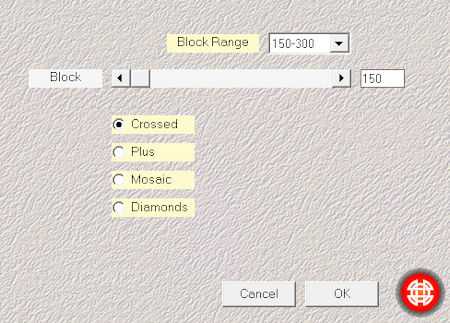
2. Selecties, selectie laden/opslaan, selectie laden uit alfakanaal, laad selectie 1.
Selecties, laag maken van selectie.
Selecties, wijzigen, selectieranden selecteren, binnen en anti alis aangevinkt en 3 bij randbreedte. Vul je selectie met je voorgrond verloop.
3. Laad opnieuw selectie uit alfakanaal, selectie 1.
Selecties, wijzigen, inkrimpen met 3 pixels.
Effecten, insteekfilter Unlimited 2.0, simple, zoom out and flip.
4. Effecten, insteekfilter, Alien skin,Eye candy 5, impact, perspective shadow, Floating low.
Niets selecteren.
Effecten, 3d effecten, slagschaduw, V 25, H 0, Dekking 70. vervagen 42, Kleur 1. Aanpassen, scherpte, verscherpen.
5. Activeer je onderliggende laag weer.
Selecties, aangepaste selectie:
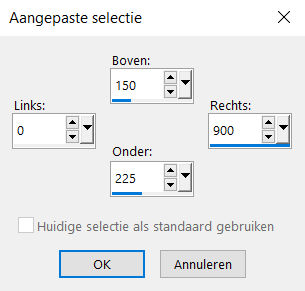
Selecties, laag maken van selectie.
Geef ook deze selectie dezelfde slagschaduw van daarnet.
Niets selecteren.
Nog een keer slagschaduw maar nu V -6, de rest staat goed.
6. Lagen, dupliceren.
Effecten, afbeeldingseffecten, verschuiving, H. Versch. 0, V. Versch. -303, vinkje bij aangepast en transparant.
7. Ga even een laag naar beneden. (tot laag gemaakte selectie 1)
Selecties, selectie laden/opslaan, selectie laden uit alfakanaal, laad selectie 2.
Klik op delete op je toetsenbord.
Niets selecteren.
8. Activeer nu je bovenste laag in je lagenpalet.
Zet je voorgrondkleur op kleur 3 en je achtergrondkleur op kleur 4.
Maar zorg dat hij op het verloop blijft staan.
Lagen, nieuwe rasterlaag.
Vul je laag met je verloop.
Lagen, nieuwe maskerlaag, uit afbeelding, zoek Narah_mask_0735.jpg in je venster vinkje bij luminantie van bron en klik op laden.
Lagen, samenvoegen, groep samenvoegen.
9. Activeer nu je gereedschap selecteren (k) en schuif vanuit de rechter onder hoek je punt schuin in tot de lijn je onderste punt van het midden blokje raakt.
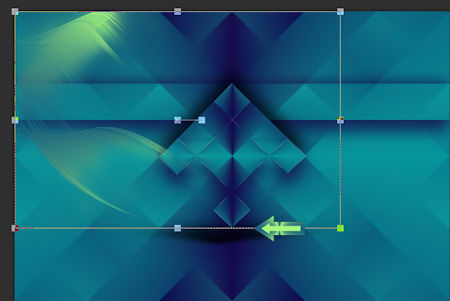
10. Effecten, insteekfilter, Unlimited 2.0, Plugin AB 03, Way out somewhere…, standaard instellingen.
Herhaal dit filter nog een keer.
Lagen, dupliceren, afbeelding, spiegelen.
Lagen, samenvoegen, omlaag samenvoegen.
Zet de laagdekking op 72.
11. Ga een laag naar beneden in je lagenpalet.
Lagen, nieuwe rasterlaag.
Je verloop staat er nog steeds.
Activeer je gereedschap penseel, en zoek je penseel sparkles op je instellingen moeten zo staan:

plaats je penseel dan tegen de rechterzijkant en klik 4 keer op je afbeelding.
Hij wordt dan duidelijker.
12. Lagen, dupliceren.
Afbeelding, spiegelen.
Effecten, afbeeldingseffecten, verschuiving, H. Versch. -175, V. Versch. 0.
Lagen, samenvoegen, omlaag samenvoegen.
13. Activeer nu je 2e laag van onderen. (tot laag gemaakte selectie 1)
En vervolgens At the sea.png, Verwijder Lily’s handtekening.
Bewerken, kopiëren.
Terug naar je afbeelding, bewerken, plakken als nieuwe laag.
14. Activeer je onderste laag in je lagenpalet.
Selecties, selectie laden/opslaan, selectie laden uit alfakanaal, laad selectie 3.
Selecties, laag maken van selectie.
Lagen, schikken, omhoog, herhaal nog een keer schikken omhoog.
15. Effecten, insteekfilter Alien skin, Eye Candy 5, impact Glass met deze instellingen:
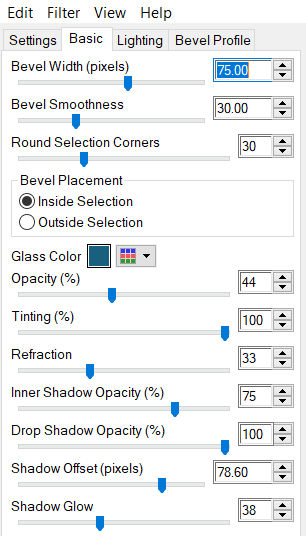
Niets selecteren.
16. Bewerken, kopiëren.
Bewerken, plakken als nieuwe afbeelding. (deze hebben we later nodig.)
Terug naar je afbeelding, geef deze laag een slagschaduw V 0, H 25, dekking 90, vervagen 20, kleur zwart.
Herhaal de slagschaduw met V 0, H -25.
17. Ga twee lagen omhoog (tot laag gemaakte selectie)
Herhaal de 2 slagschaduwen op deze laag.
18. Opnieuw een laag omhoog.
Activeer nu SJ Tube 13.png, Verwijder Sandra’s handtekening.
Bewerken, kopiëren.
Terug naar je afbeelding, bewerken, plakken als nieuwe laag.
Afbeelding, formaat wijzigen met 90%, geen vinkje bij alle lagen.
Effecten, afbeeldingseffecten H. Versch.-222, V. Versch. -41, vinkje bij aangepast en transparant.
19. Activeer nu je tot afbeelding geplakte afbeelding, (blokje)
Bewerken, kopiëren.
Terug naar je afbeelding, bewerken, plakken als nieuwe laag.
Afbeelding, formaat wijzigen, inkrimpen met 30%, geen vinkje bij alle lagen.
20. Lagen dupliceren.
Afbeelding, formaat wijzigen met 60%, geen vinkje bij alle lagen.
Effecten, afbeeldingseffecten, H. Versch. 366, V. Versch.-198.
21. Lagen, dupliceren.
Effecten, afbeeldingseffecten, H. Versch. -55, V. Versch. 0.
Lagen, samenvoegen, omlaag samenvoegen.
22. Lagen, dupliceren.
Effecten, afbeeldingseffecten, H. Versch. -112, V. Versch. 0.
Lagen, samenvoegen, omlaag samenvoegen.
Geef je blokjes nu een slagschaduw, hij staat goed klik gelijk oke.
23. Activeer je onderste laag in het lagenpalet.
Lagen, dupliceren.
Sluit met je oogje je onderste laag in je lagenpalet is die erboven geactiveerd.
Lagen, samenvoegen, zichtbare lagen samenvoegen.
Open het oogje weer, maar de laag erboven blijft geactiveerd.
24. Afbeelding, formaat wijzigen met:
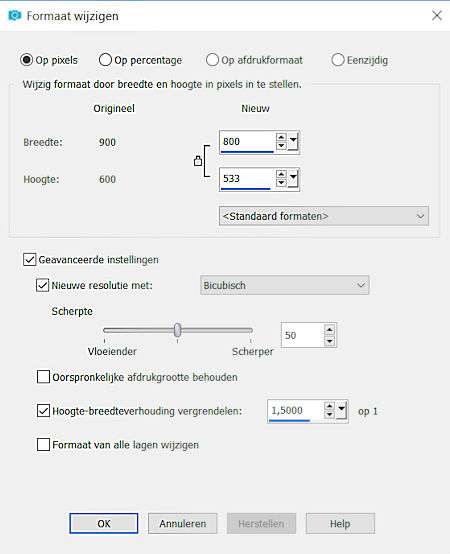
25. Geef deze laag een slagschaduw V & H 15, dekking 90, vervagen 20, kleur zwart.
Herhaal met V & H op -15.
26. Activeer je onderste laag in je lagenpalet.
Effecten, insteekfilter Unlimited 2.0, Simple, Half wrap,
Lagen nieuwe rasterlaag, zet op deze laag je naam of handtekening.
Afbeelding, randen toevoegen 4 pixels met kleur 1.
Aanpassen scherpte verscherpen.
Afbeelding formaat wijzigen met breedte 750 pixels Vinkje bij alle lagen.
dank jullie wel voor het maken van deze les.
Hij is getest door leontine en Monika.
De crea hieronder is van Leontine.
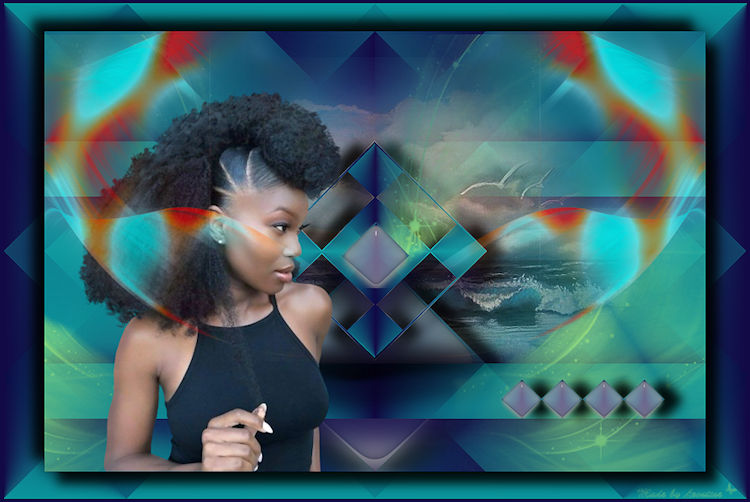
En deze van Monika.
